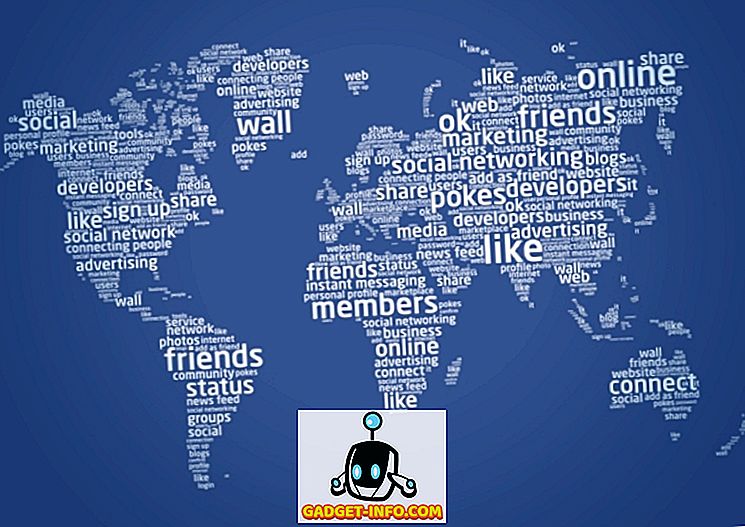Tapasztalt-e olyan helyzetet, amikor számítógépet kell hozzáadnia a vezeték nélküli hálózathoz, és nem találja a hálózati biztonsági kulcsot? A Windows 7, mint a Windows korábbi verziói, emlékezteti (engedélyével) a hálózati biztonsági kulcsot, amikor először csatlakozik a WEP, WPA vagy WPA2 által védett, biztonságos vezeték nélküli (Wi-Fi) hálózathoz. Ez lehetővé teszi, hogy a Windows automatikusan bejelentkezzen a Wi-Fi hálózatba, amikor elindul.
Ahhoz, hogy ezt az eljárást használhassa a hálózati biztonsági kulcs helyreállításához, rendelkeznie kell egy számítógéppel, amely már csatlakozik a Wi-Fi hálózathoz. A Windows 7, a Windows korábbi verzióival ellentétben, meglehetősen egyszerű módja a hálózati biztonsági kulcs megjelenítésének a képernyőn egyszerű szöveg formájában.
MEGJEGYZÉS: Mivel a hálózati biztonsági kulcs egyszerű szöveggel jelenik meg, legyen óvatos, amikor és hol használja ezt az eljárást. Győződjön meg róla, hogy senki sem néz körül a vállán, és nem néz a képernyőn.
A vezeték nélküli hálózati kulcs megtekintése
Először válassza a Start menü Vezérlőpult parancsát.

Ha a Vezérlőpult nézetben a kategória van kiválasztva, kattintson a Hálózat és az Internet lehetőségre.

A Hálózat és az Internet ablakban kattintson a Hálózati és megosztási központ elemre.

Ha a Vezérlőpult nézetben a Kis ikonok (vagy Nagy ikonok) elemet választotta, a Vezérlőpult összes elérhető eleme elérhető. Kattintson a Hálózati és megosztási központra.

A Hálózati és megosztási központban kattintson a Vezeték nélküli hálózatok kezelése hivatkozásra a bal oldali panelen.

A vezeték nélküli hálózatok az ablakot használó vezeték nélküli hálózatok kezelése listában szerepelnek. Kattintson a jobb gombbal arra a vezeték nélküli hálózatra, amelyre a hálózati biztonsági kulcsot szeretné megtekinteni, és válassza a Tulajdonságok parancsot a felugró menüből.

A Vezeték nélküli hálózat tulajdonságai párbeszédpanel megjelenik a kiválasztott hálózat számára. Alapértelmezés szerint a Hálózati biztonsági kulcs szerkesztőmezőben található kulcs pontok helyett egyszerű szövegként jelenik meg. A hálózati biztonsági kulcs megtekintéséhez jelölje be a Karakterek megjelenítése jelölőnégyzetet, így a jelölőnégyzet be van jelölve.
MEGJEGYZÉS: A hálózat biztonságának védelme érdekében, amint megvan a biztonsági kulcs, jelölje be újra a Karakterek megjelenítése jelölőnégyzetet, így nincs jelölve a jelölőnégyzet, és a biztonsági kulcs ismét pontként jelenik meg.
A párbeszédpanel bezárásához kattintson az OK gombra.

Ismét nagyon óvatosnak kell lennie, ha a hálózat biztonságának megőrzése érdekében egyszerű biztonsági szöveggel tekintheti meg a hálózati biztonsági kulcsot. Csak akkor használja ezt az eljárást, ha igazán szükség van rá. Ha Windows 8 vagy Windows 10 rendszert használ, a folyamat egy kicsit más. Olvassa el üzeneteimet arról, hogyan tekintheti meg a mentett WiFi jelszavát a Windows 10 rendszerben.